Apakah pernah Anda merasa frustasi ketika Windows 7 Anda tampaknya terjebak dalam pembaruan yang tak kunjung selesai? Terkadang, masalah seperti ini bisa membuat siapapun merasa kesal. Namun, jangan khawatir, Anda bukanlah satu-satunya yang mengalami hal ini. Windows 7 yang terjebak dalam pembaruan adalah masalah yang umum terjadi, tetapi untungnya, ada beberapa langkah yang dapat Anda ambil untuk mengatasi masalah ini. Mari kita cari tahu bersama bagaimana cara memperbaiki Windows 7 update yang terjebak.
Solusi Terbaik untuk Memperbaiki Windows 7 Update yang Stuck
Windows 7 merupakan sistem operasi yang masih digunakan oleh banyak orang hingga saat ini. Namun, masalah update yang stuck seringkali membuat pengguna merasa frustrasi. Untungnya, ada beberapa solusi yang dapat membantu mengatasi masalah ini.
Kendala Windows 7 Update yang Stuck
Ketika Windows 7 update terasa seperti berhenti di tengah jalan, ada beberapa hal yang mungkin menjadi penyebabnya. Salah satunya adalah koneksi internet yang buruk. Pastikan koneksi internet Anda stabil sebelum mencoba memperbaiki masalah ini. Masalah di sistem file Windows atau perangkat keras yang bermasalah juga bisa menjadi penyebab update yang stuck. Sebelum melangkah lebih jauh, sebaiknya kita melakukan pemeriksaan lebih lanjut.
Backup Data Anda Sebelum Memulai
Sebelum Anda mencoba memperbaiki masalah update, sangat penting untuk melakukan backup data Anda. Hal ini untuk menghindari kehilangan data yang berharga jika terjadi sesuatu yang tidak terduga selama proses perbaikan. Anda dapat menggunakan perangkat lunak backup seperti Windows Backup and Restore atau solusi pihak ketiga yang Anda percayai.
Menggunakan Windows Update Troubleshooter
Windows telah menyediakan alat bantu yang dapat membantu Anda mengidentifikasi dan memperbaiki masalah update. Alat ini disebut Windows Update Troubleshooter.
- Buka Control Panel.
- Pilih Troubleshooting.
- Di bawah System and Security, klik Fix problems with Windows Update.
Alat bantu ini akan melakukan pemindaian otomatis dan mencoba memperbaiki masalah yang ditemukan. Setelah selesai, coba jalankan Windows Update lagi dan lihat apakah masalah sudah teratasi.
Menonaktifkan Layanan Windows Update
Kadang-kadang, menonaktifkan sementara layanan Windows Update dan kemudian mengaktifkannya kembali dapat membantu memperbaiki masalah update yang stuck. Ikuti langkah-langkah berikut:
- Buka Services dengan mengetik services.msc di kotak pencarian.
- Cari Windows Update dalam daftar layanan.
- Klik kanan dan pilih Properties.
- Di bawah Startup type, pilih Disabled.
- Klik OK.
- Setelah selesai, ulangi langkah-langkah di atas untuk mengubah Startup type kembali menjadi Automatic.
Memperbarui Driver Perangkat Keras Anda
Driver perangkat keras yang tidak terbaru atau bermasalah dapat menyebabkan masalah update. Pastikan Anda memiliki driver yang paling baru untuk perangkat keras Anda, seperti kartu grafis dan kartu suara. Anda bisa mengunduh driver terbaru dari situs web produsen perangkat keras atau menggunakan alat bantu seperti Driver Booster untuk memeriksa dan mengupdate driver secara otomatis.
Ingatlah untuk selalu melakukan backup data sebelum memulai perbaikan, dan pastikan Anda memiliki koneksi internet yang stabil.
Langkah-Langkah Terperinci untuk Memperbaiki Windows 7 Update yang Stuck

Pentingnya Memperbarui Windows 7
Windows 7 adalah sistem operasi yang telah lama digunakan oleh banyak pengguna komputer. Meskipun Windows 7 sudah tidak lagi menerima pembaruan resmi dari Microsoft, tetapi memperbarui sistem operasi ini tetap penting untuk menjaga keamanan dan kinerja komputer Anda. Pembaruan Windows 7 bisa melibatkan pembaruan keamanan, perbaikan bug, dan peningkatan fitur. Oleh karena itu, jika mengalami masalah dengan pembaruan Windows 7 yang terjebak, sebaiknya Anda segera mengatasi masalah ini untuk menjaga komputer Anda tetap berjalan dengan lancar.
Memeriksa Koneksi Internet Anda
Sebelum mencoba memperbaiki pembaruan Windows 7 yang terjebak, pastikan terlebih dahulu bahwa koneksi internet Anda berfungsi baik. Koneksi internet yang lambat atau tidak stabil bisa menjadi penyebab pembaruan Windows yang terjebak. Pastikan kabel jaringan atau koneksi Wi-Fi Anda terhubung dengan baik, dan cobalah membuka beberapa situs web untuk memastikan koneksi internet Anda lancar. Jika mengalami masalah dengan koneksi internet, selesaikan masalah ini terlebih dahulu sebelum melanjutkan pembaruan Windows.
Menghapus File Temporary Windows Update
Salah satu penyebab umum pembaruan Windows yang terjebak adalah adanya file temporary yang mengganggu proses pembaruan. Anda bisa mengatasi masalah ini dengan membersihkan file temporary Windows Update. Caranya, buka Command Prompt dengan hak akses Administrator dan ketik perintah net stop wuauserv untuk menghentikan layanan Windows Update. Kemudian, buka File Explorer dan navigasikan ke folder C:WindowsSoftwareDistribution. Hapus semua file dan folder di dalamnya. Setelah itu, kembali ke Command Prompt dan ketik perintah net start wuauserv untuk memulai kembali layanan Windows Update. Cobalah kembali menjalankan pembaruan Windows 7.
Memeriksa Ketersediaan Ruang Disk yang Cukup
Kapasitas ruang disk yang tidak mencukupi juga dapat menyebabkan pembaruan Windows terjebak. Pastikan Anda memiliki cukup ruang disk yang tersedia untuk menyimpan pembaruan. Untuk memeriksa ketersediaan ruang disk, buka File Explorer dan periksa kapasitas ruang disk pada drive tempat Anda menginstal Windows 7. Jika kapasitas ruang disk hampir penuh, sebaiknya Anda hapus file-file yang tidak diperlukan atau pindahkan mereka ke drive lain.
Menonaktifkan Antivirus Sementara
Kadang-kadang, program antivirus dapat mengganggu proses pembaruan Windows. Untuk memastikan pembaruan berjalan lancar, Anda bisa mencoba menonaktifkan program antivirus sementara. Caranya, buka program antivirus yang terinstal di komputer Anda dan cari opsi untuk menonaktifkannya. Setelah itu, cobalah menjalankan pembaruan Windows 7 lagi. Pastikan Anda mengaktifkan kembali program antivirus setelah pembaruan selesai.
Metode Alternatif untuk Mengatasi Windows 7 Update yang Stuck
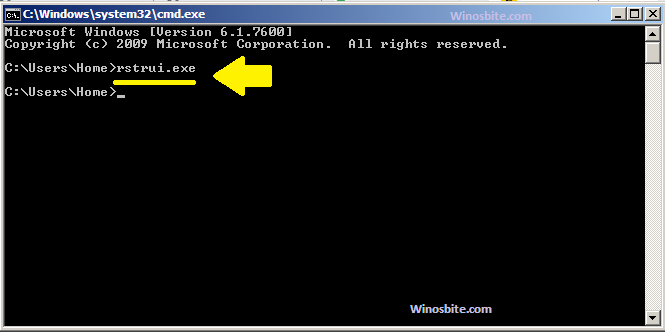
Windows 7 yang masih digunakan oleh banyak orang mungkin terkadang mengalami masalah saat melakukan pembaruan sistem. Salah satu masalah umum adalah pembaruan yang terjebak atau stuck. Ini bisa menjadi masalah yang menjengkelkan, tetapi jangan khawatir, ada beberapa metode alternatif yang dapat Anda coba untuk mengatasi masalah ini.
Menggunakan Command Prompt untuk Memperbaiki Windows Update
Ketika pembaruan terjebak, Anda dapat mencoba menggunakan Command Prompt untuk memperbaikinya. Caranya sederhana:
Buka Command Prompt hak akses administrator. Anda bisa mencarinya di menu Start dengan mengetik cmd, klik kanan, dan pilih Run as administrator.
Ketik perintah berikut:
arduinonet stop wuauservnet stop cryptSvcnet stop bitsnet stop msiserverKemudian, ketik:
mathematicarenC:WindowsSoftwareDistributionSoftwareDistribution.oldrenC:WindowsSystem32catroot2catroot2.oldTerakhir, aktifkan kembali layanan yang tadi dihentikan dengan perintah berikut:
sqlnetstartwuauservnetstartcryptSvcnetstartbitsnetstartmsiserverSetelah itu, coba perbarui Windows Anda lagi dan lihat apakah masalahnya sudah teratasi.
Menginstal Update Secara Manual
Jika pembaruan otomatis selalu gagal, Anda dapat mencoba menginstal pembaruan secara manual. Ikuti langkah berikut:
Kunjungi situs web resmi Microsoft Update Catalog.
Cari pembaruan yang sesuai sistem Anda, unduh, dan simpan di komputer Anda.
Buka file unduhan dan ikuti petunjuk instalasi.
Pastikan Anda menginstal pembaruan benar dan sesuai versi Windows 7 yang Anda gunakan.
Menggunakan System Restore Jika Semua Gagal
Jika metode di atas tidak berhasil, Anda masih punya cadangan. Gunakan System Restore untuk mengembalikan sistem ke titik waktu sebelum masalah pembaruan muncul. Caranya:
Ketik System Restore di kotak pencarian menu Start dan buka aplikasi System Restore.
Ikuti panduan untuk mengembalikan sistem ke titik waktu sebelum pembaruan yang menyebabkan masalah.
Setelah proses selesai, coba perbarui Windows 7 Anda lagi.
Tips Mencegah Masalah Update di Windows 7
Windows 7 adalah sistem operasi yang andal, tetapi terkadang pembaruan dapat menjadi masalah. Untuk menghindari masalah yang mungkin muncul saat melakukan pembaruan, berikut beberapa tips yang dapat membantu Anda.
Rutin Memeriksa Pembaruan Windows
Pastikan untuk selalu memeriksa pembaruan Windows secara berkala. Ini penting karena pembaruan ini mencakup perbaikan keamanan dan perbaikan bug yang krusial. Dengan memeriksa pembaruan secara rutin, Anda dapat memastikan sistem Anda tetap aman dan berjalan dengan lancar.
Jika tidak yakin bagaimana melakukannya, cukup buka Control Panel dan temukan opsi Windows Update. Di sana, Anda dapat mengatur agar sistem Anda memeriksa pembaruan secara otomatis atau melakukannya secara manual. Ini adalah langkah pertama yang perlu Anda ambil untuk mencegah masalah pembaruan di Windows 7.
Menjaga Ruang Disk yang Cukup
Salah satu masalah umum yang dapat muncul saat melakukan pembaruan adalah kekurangan ruang disk. Pembaruan Windows seringkali memerlukan ruang yang cukup besar pada hard drive Anda. Oleh karena itu, pastikan Anda memiliki cukup ruang disk yang tersedia sebelum Anda mencoba memperbarui sistem Anda.
Untuk memeriksa ruang disk Anda, buka Computer atau This PC dan lihat kapasitas hard drive Anda. Jika mendekati batas kapasitas, pertimbangkan untuk menghapus file-file yang tidak diperlukan atau memindahkan beberapa file ke penyimpanan eksternal. Dengan menjaga ruang disk yang cukup, Anda akan menghindari hambatan pembaruan yang disebabkan oleh kekurangan ruang.
Memantau Koneksi Internet Anda
Koneksi internet yang lambat atau tidak stabil dapat menjadi penyebab pembaruan Windows yang terjebak. Pastikan bahwa koneksi internet Anda dalam kondisi baik saat Anda melakukan pembaruan. Ini termasuk memastikan bahwa Anda tidak mengunduh atau streaming konten berat secara bersamaan dengan pembaruan.
Anda juga dapat mengatur Active Hours di Windows 7 agar pembaruan hanya dilakukan pada waktu yang tidak mengganggu aktivitas Anda. Ini dapat membantu Anda memastikan bahwa pembaruan tidak mengganggu koneksi internet Anda saat Anda sedang aktif di komputer.
Memeriksa pembaruan secara rutin, menjaga ruang disk yang cukup, dan memantau koneksi internet Anda, Anda dapat mencegah masalah pembaruan di Windows 7. Dengan tindakan pencegahan ini, Anda akan dapat menjalankan sistem Anda dengan lancar dan aman.
Kesimpulan cara memperbaiki Windows 7 update yang stuck
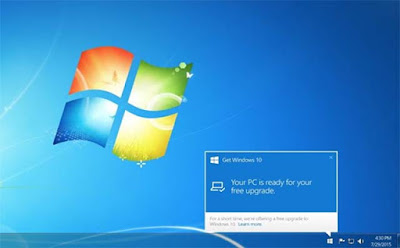
Pembaruan Otomatis
Jika mengalami masalah pembaruan Windows 7 yang terjebak, pertama-tama pastikan opsi pembaruan otomatis aktif. Anda dapat mengaktifkannya dengan langkah-langkah berikut:
- Buka Control Panel.
- Pilih System and Security.
- Klik Windows Update.
- Di panel kiri, pilih Change settings.
- Pastikan opsi Install updates automatically dipilih.
- Klik OK untuk menyimpan perubahan.
Aktifkan opsi ini akan memastikan bahwa sistem Anda akan secara otomatis mengunduh dan menginstal pembaruan yang diperlukan.
Menghapus Cache Pembaruan
Kadang-kadang, cache pembaruan yang rusak dapat menjadi penyebab pembaruan Windows 7 yang stuck.
- Hentikan layanan Windows Update. Cukup buka Command Prompt dengan hak akses administrator dan ketik net stop wuauserv .
- Hapus cache pembaruan dengan menavigasi ke direktori C:WindowsSoftwareDistribution dan menghapus semua file di dalamnya.
- Mulai kembali layanan Windows Update dengan perintah net start wuauserv di Command Prompt.
Setelah mengikuti langkah-langkah ini, coba perbarui Windows 7 Anda lagi. Semoga ini akan mengatasi masalah pembaruan yang terjebak.
Memeriksa Ruang Penyimpanan
Saat pembaruan Windows 7 terjebak, mungkin juga masalahnya terkait ketersediaan ruang penyimpanan yang cukup di hard drive Anda. Pastikan Anda memiliki ruang yang cukup dengan menghapus file-file yang tidak perlu atau memindahkan data ke hard drive eksternal.
Memperbaiki pembaruan Windows 7 yang terjebak bisa menjadi tugas yang membingungkan, tetapi langkah-langkah di atas, Anda dapat mengatasi masalah tersebut. Pastikan untuk mengaktifkan pembaruan otomatis, menghapus cache pembaruan, dan memeriksa ruang penyimpanan Anda. Dengan langkah-langkah ini, semoga Anda bisa memperbaiki pembaruan Windows 7 yang terjebak dengan cepat dan mudah.
